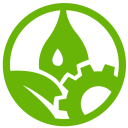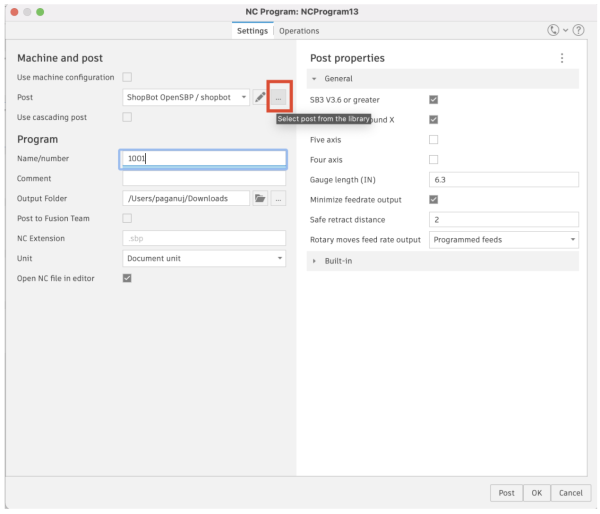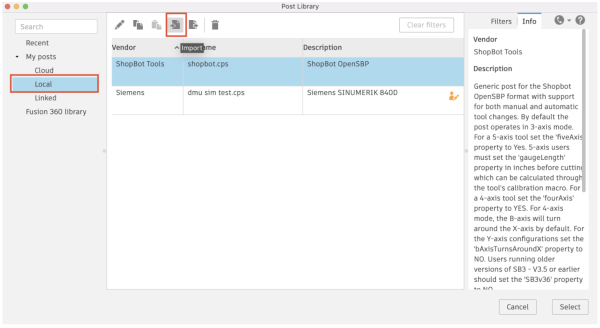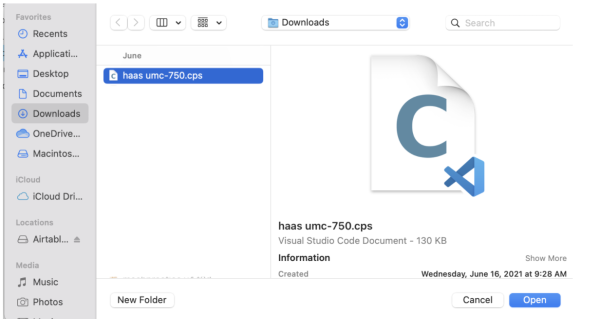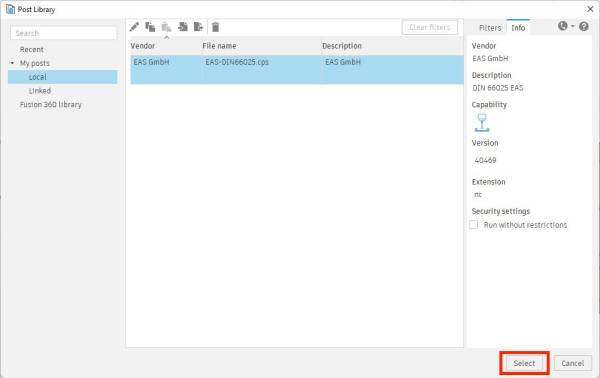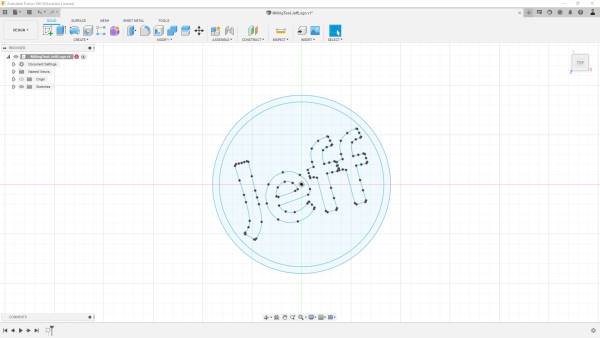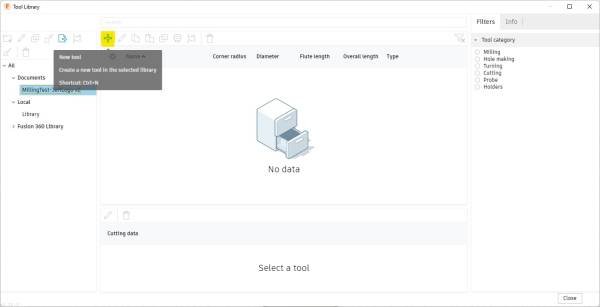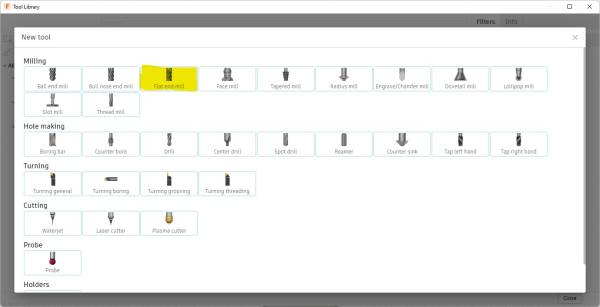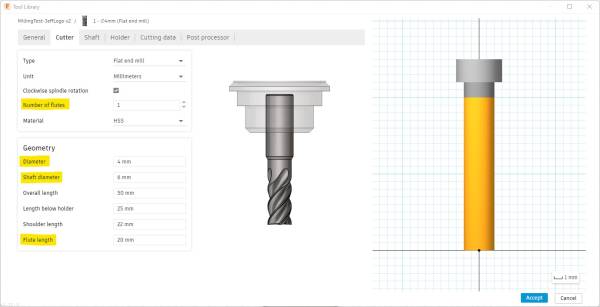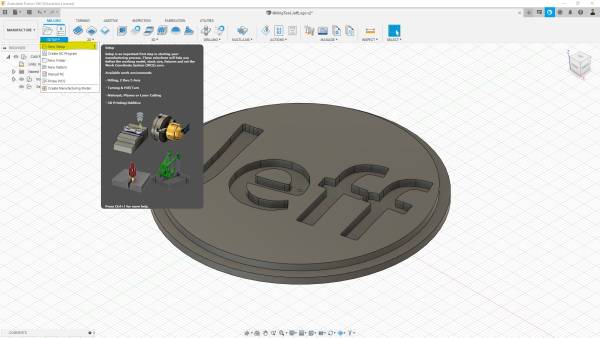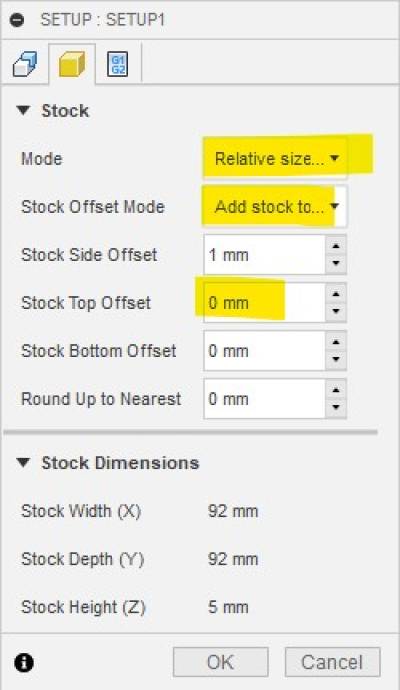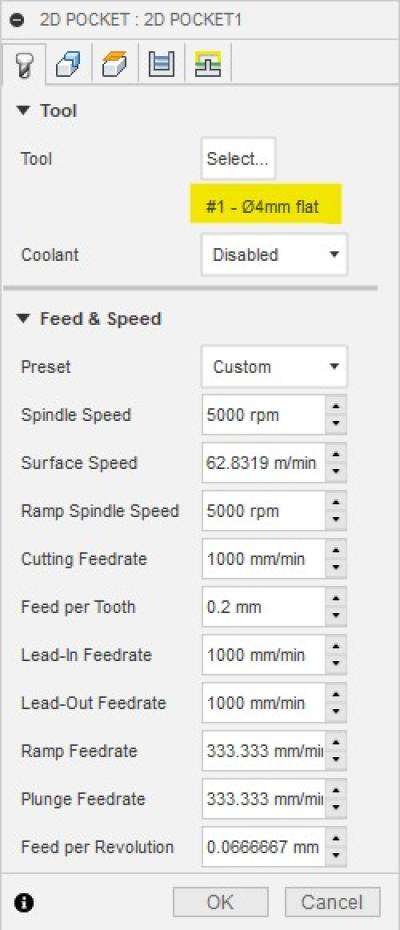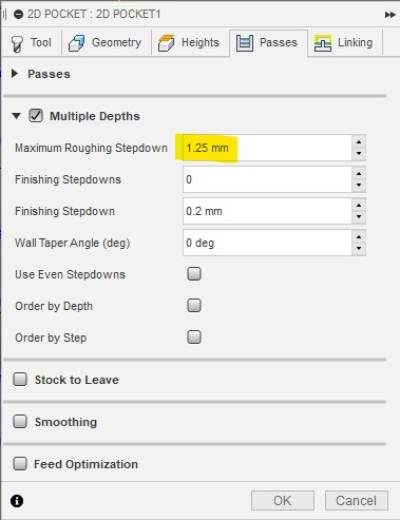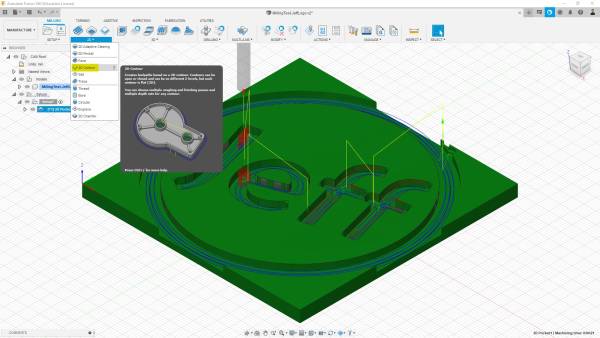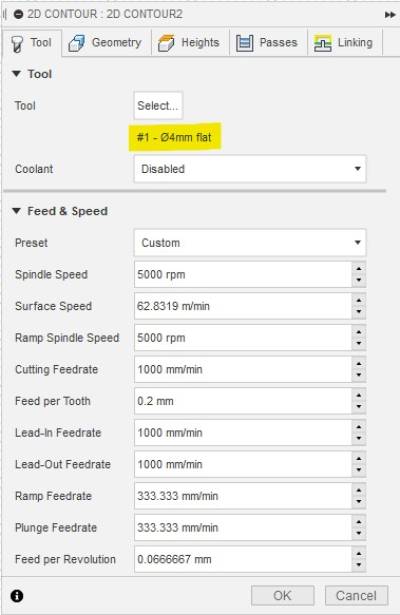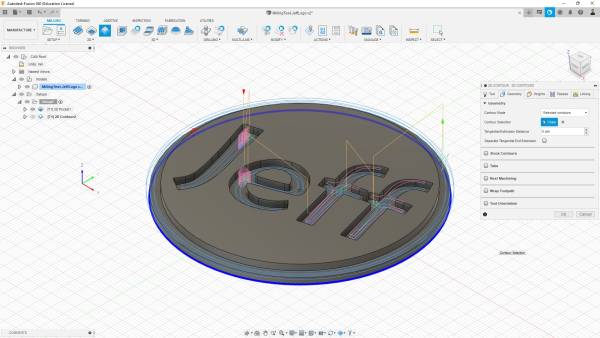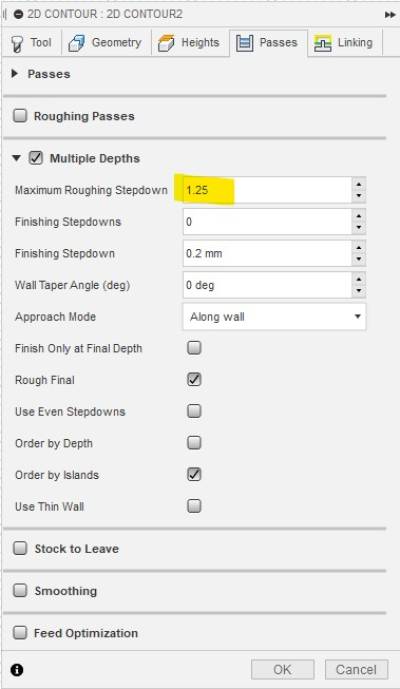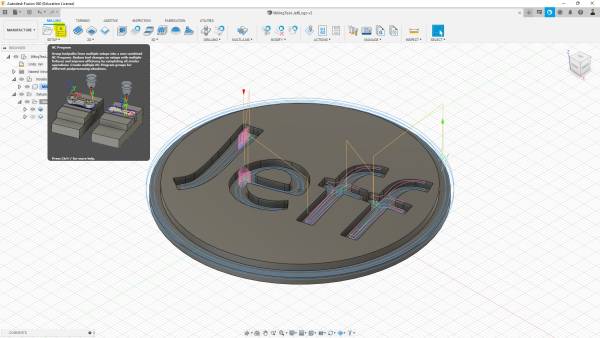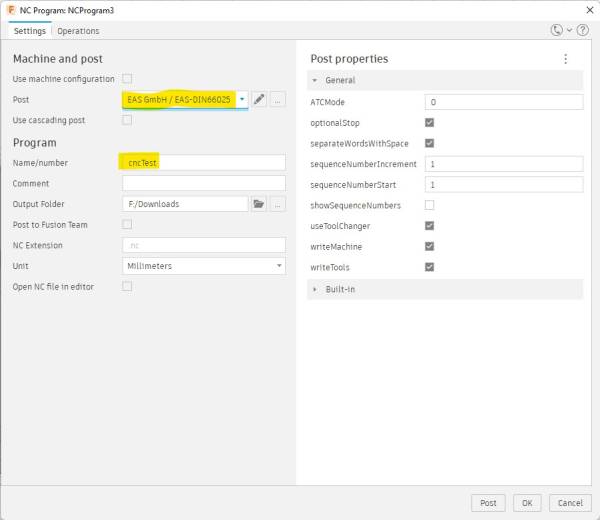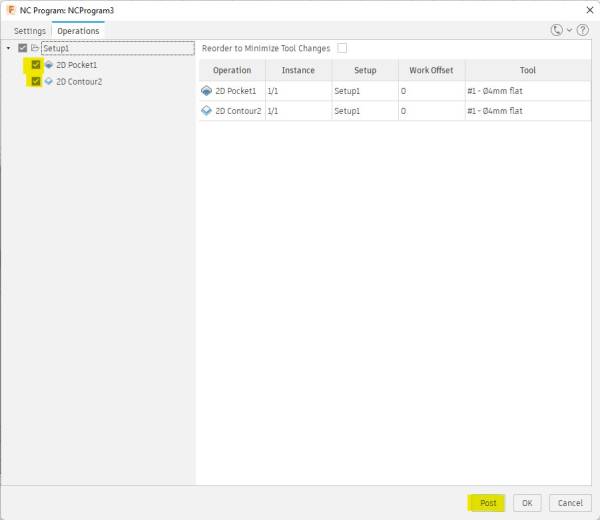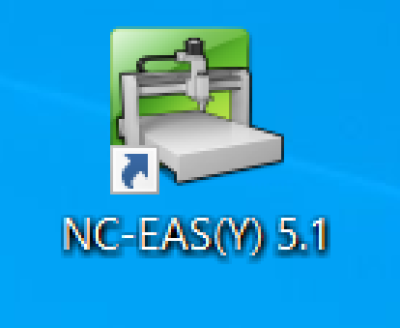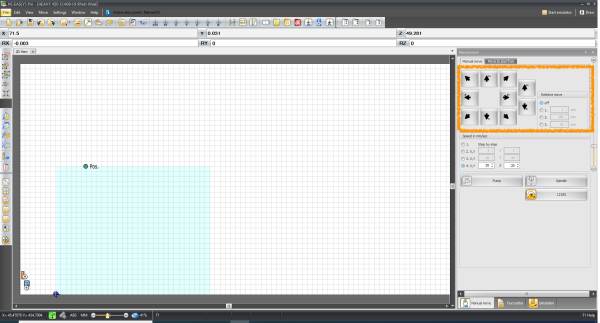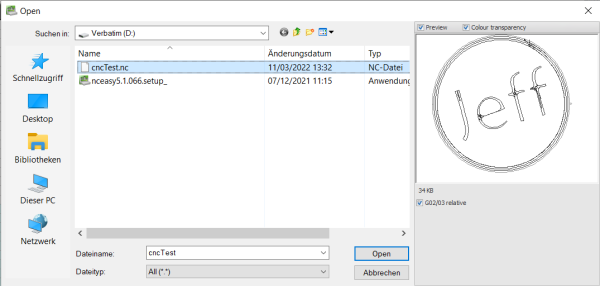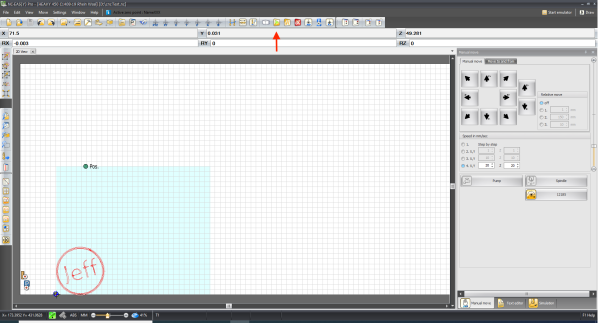Benutzer-Werkzeuge
Seitenleiste
Inhaltsverzeichnis
Gebrauchsanweisung für die CNC-Maschine
Die in der GFL eingesetzte CNC-Maschine ist die eas Heavy 450.

Vor dem Einsatz der Maschine ist ein Entwurf erforderlich. Für den folgenden Entwurf und Prozess wurde Fusion360 verwendet. Die Schritte, die bei der Nutzung der Maschine zu beachten sind, sind:
- Die Installation des Post-Prozessors der Maschine
- Die Vorbereitung des zu schneidenden Designs in Fusion360
- Der eigentliche Einsatz der CNC-Maschine
Installation des Post-Prozessors
Bei der Installation des Post-Prozessors für EAS HEAVY 450 sind folgende Schritte zu beachten:
- Laden Sie den folgenden Post-Prozessor herunter: EAS_PostProcessor
- Finden Sie den oben heruntergeladenen Postprozessor.
- Der Post-Prozessor befindet sich nun in der lokalen Bibliothek und kann verwendet werden.
Vorbereitung des Designs in Fusion360
Nach der Installation des Postprozessors können wir mit dem Design fortfahren, das wir schneiden möchten. In Fusion360 verwenden wir in der Design-Umgebung das Skizzenwerkzeug, um das folgende Design zu entwerfen, und das Extrudierenwerkzeug, um unserem Design Essenz zu verleihen und es schließlich auf der CNC-Maschine schneiden zu können.
Nachdem wir den Entwurf, den wir fräsen möchten, fertig haben, gehen wir in die Manufacture-Umgebung und geben die Konfiguration des Fräsers ein, den wir in der CNC-Maschine verwenden oder verwenden werden. Um den Fräser einzufügen, folgen wir den nachstehenden Schritten:
Nachdem Sie auf die Funktion Neues Werkzeug geklickt haben, müssen Sie die Konfiguration des verwendeten Fräsers eingeben. Wenn wir sie nicht vorher aus einem Datenblatt oder anderweitig kennen, müssen wir die Nuten, den Durchmesser der Welle und des Fräsers usw. messen und zählen. In dieser Situation ist ein elektronischer Messschieber sehr nützlich. In unserer CNC haben wir für diesen Entwurf einen Flachfräser mit 4 mm Durchmesser verwendet und ihn wie folgt in Fusion eingesetzt:
Der nächste Schritt besteht darin, den Nullpunkt der Maschine entsprechend der Konstruktion einzustellen. Es ist wichtig, dass die XYZ-Achsen genau so eingestellt werden, wie die Maschine sie hat.
Danach richten wir die Gravur und den Schnitt des Motivs ein. Dazu machen wir zwei Durchgänge auf dem Entwurf.
Im ersten Durchgang wählen wir 2D Pocket und geben das verwendete Werkzeug, den Vorschub und die Geschwindigkeit ein. Außerdem müssen wir die zu gravierenden Teile des Designs auswählen und die Eintauchtiefe in das Material festlegen. Um die Tiefe der Vertiefung festzulegen, muss die Dicke des Materials, das Sie verwenden wollen, im Voraus bekannt sein. Der Entwurf muss auch die Dicke des zu verwendenden Materials enthalten und entsprechend auf diese Dicke extrudiert werden. Die für das Schruppen/Gravieren verwendeten Parameter lauten wie folgt:
Wie beim Schruppdurchgang werden auch die Parameter für den Schlichtdurchgang mit 2D Contour wie folgt festgelegt:
Der letzte Schritt besteht darin, den G-Code für die CNC-Maschine zu erzeugen. Es ist wichtig, den richtigen Postprozessor zu wählen und die beiden oben genannten Prozesse auszuwählen. Nachdem dies überprüft wurde, drücken wir auf „Post“ und fahren mit dem Schneiden auf der CNC-Maschine fort.
Schneiden Design in der CNC-Maschine
Wenn man die CNC-Maschine benutzen will, muss man sie zuerst am Bedienpult einschalten. Dazu drücken wir die Taste für die Portalfräse.
Als nächstes schließen wir den Gast1-Laptop an die Maschine an, schalten die CNC-Maschine ein und starten die Steuerung. Wenn die Türen der CNC-Maschine blockiert sind, lösen wir sie jetzt, indem wir auch die Taste im CNC-Bedienfeld benutzen.
Nach dem Lösen der Türen legen wir die erste Schicht als Schutzschicht auf das CNC-Bett und legen dann das zu schneidende Teil darauf. Dazu wurde für beide Schichten doppelseitiges Klebeband verwendet.
Der nächste Schritt wäre, den Nullpunkt unserer CNC-Maschine zu bestimmen, an dem unser Design geschnitten werden soll. Dazu können wir entweder den Handregler oder die Steuerung in der Software verwenden. Wir müssen die XY-Achsen und Z-Achsen wie in Fusion360 festgelegt einstellen.
Bevor wir zum Computer gehen, um die Maschine zu starten, müssen wir als Letztes den Knopf loslassen, damit die Bürste losgelassen wird, damit beim Schneiden weniger Rückstände entstehen.
Zum Schluss gehen wir zum PC. Wir öffnen das Programm nach dem Logo des NC-Programms, fügen die Datei ein, die wir für das Schneiden vorbereitet haben, indem wir auf Datei>Öffnen klicken, und dann drücken wir auf Start, entweder durch Drücken der Taste in der Software oder auf dem Handregler. Auffällig ist, wenn wir das Programm öffnen, auf der rechten Seite das Bedienfeld für die Achsen. Sie können auch über die Software bewegt werden, wie bereits erwähnt. Für große Schritte ist es ratsam, die Steuerung in der Software zu verwenden und für kleinere Schritte, insbesondere für die Z-Achse, ist es besser, den Handregler zu verwenden, da die Schritte dort viel kleiner sind. Sehr wichtig ist es, die Türen zu blockieren, bevor wir auf Start drücken, da die CNC-Maschine sonst nicht anläuft.
Lassen Sie die CNC-Maschine zu keinem Zeitpunkt unbeaufsichtigt, während sie in Betrieb ist. Wenn Sie gehen müssen, bitten Sie stattdessen eine andere Person um Hilfe. Nachdem die Türen geöffnet wurden, als die CNC-Maschine fertig war, und die Reste des Staubsaugers aufgesaugt wurden, war dies das Endergebnis.